FAQ 各組織のユーザーが、所属する組織下の機器のみ管理できるように設定することはできますか。所属組織以外の端末は非表示にしたいです。
検索タグ
- 検索タグ
最終更新日:2025/05/29番号:2529
- 質問
-
各組織のユーザーが、所属する組織下の機器のみ管理できるように設定することはできますか。
所属組織以外の端末は非表示にしたいです。
- 回答
-
入力項目のカスタマイズを利用して、組織ごとに管理を行うことができます。
この設定を行うと[組織]タブが非表示となり、他の組織に対する設定の変更・編集・作成はできなくなります。
「ユーザーA」に対して、「組織A」に属さない機器を表示しない手順を例に説明します。
<組織作成>- 管理者権限のある任意のユーザーでログインします。
- [組織]→[一覧]→
 の順にクリックします。
の順にクリックします。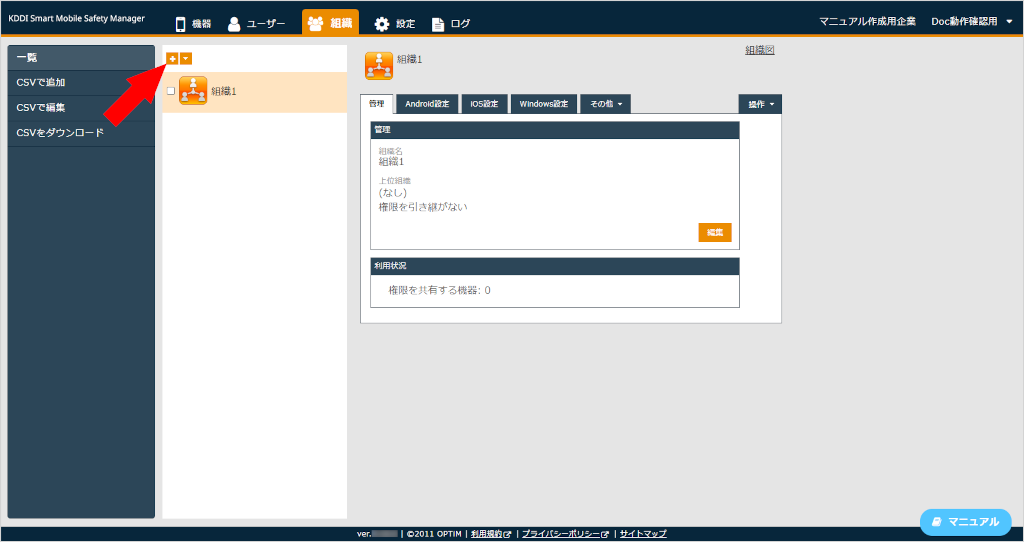
- 「組織名」に「組織A」と入力し、[保存]をクリックします。
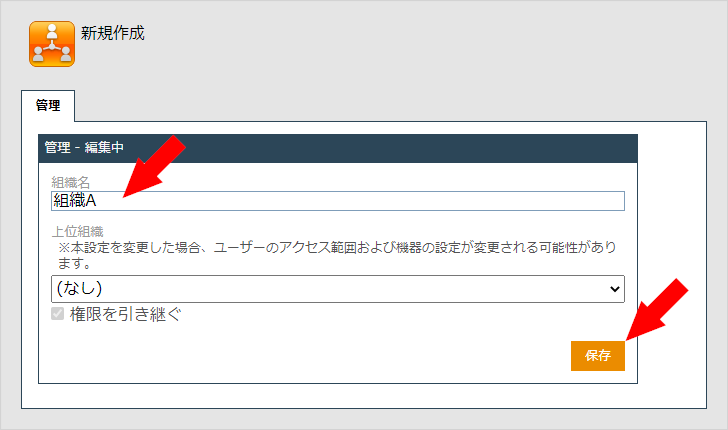
<入力項目のカスタマイズ作成>- [ユーザー]→[入力項目のカスタマイズ]→
 の順にクリックします。
の順にクリックします。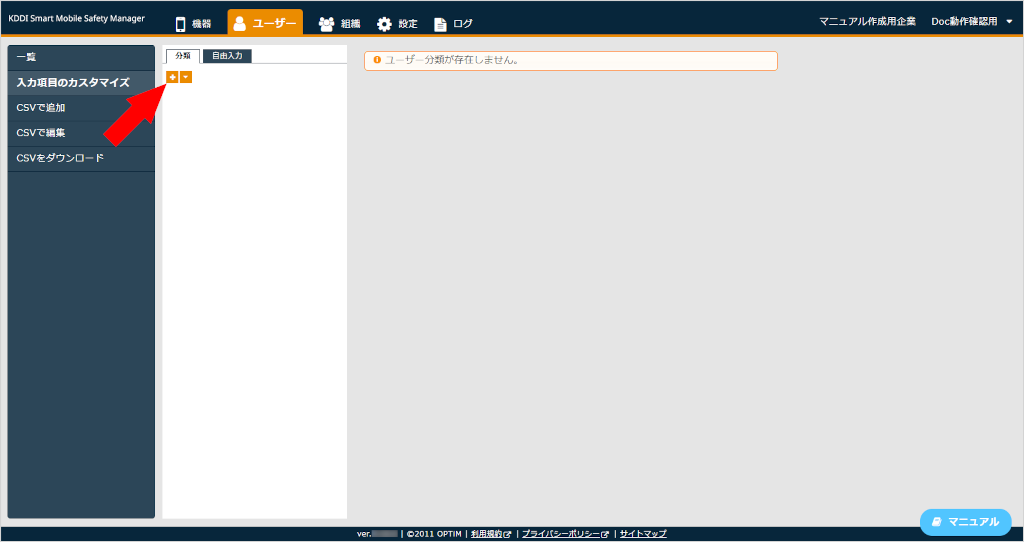
- 「分類名」に「管理対象組織」と入力し、「グループ」の
 をクリックします。
をクリックします。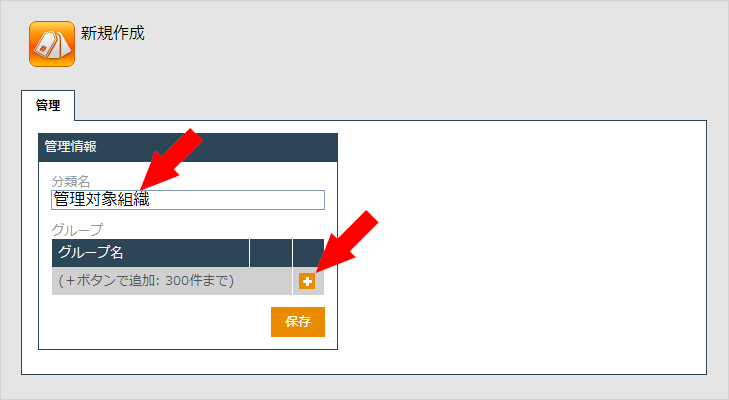
- 「グループ名」に任意のグループ名を入力します(ここでは「組織A-1」と入力します)。
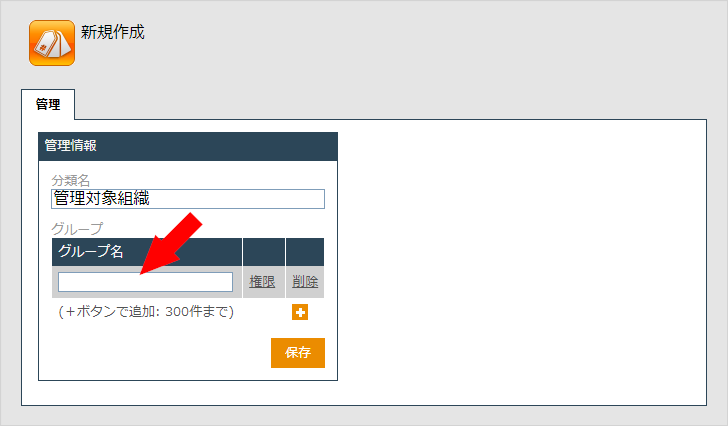
- [権限]をクリックします。
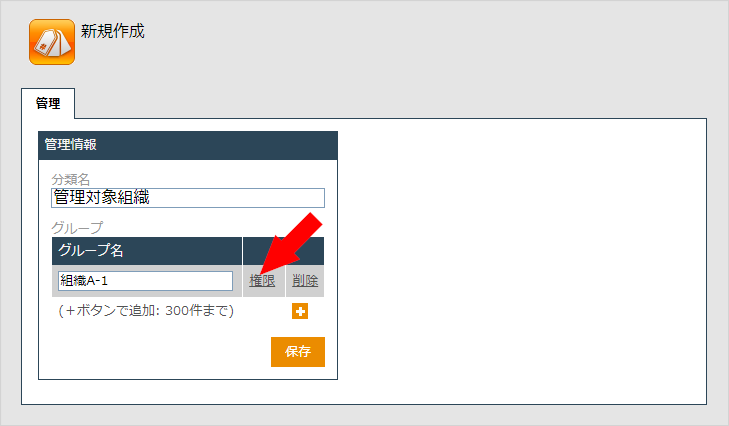
⇒「権限」画面が表示されます。 - 「組織」の
 をクリックします。
をクリックします。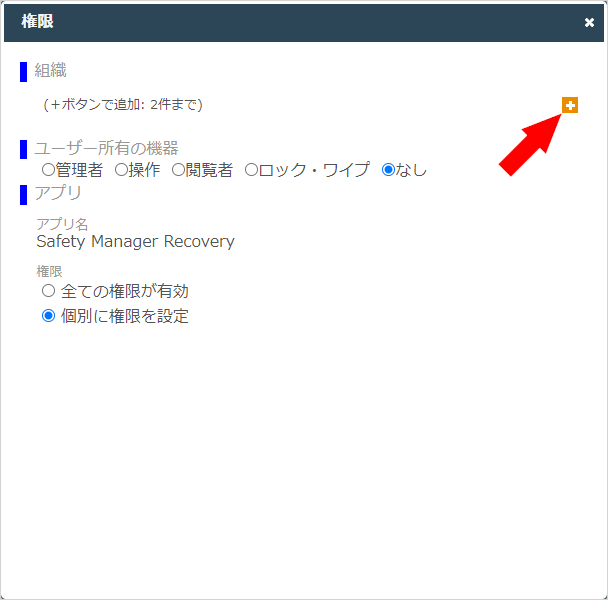
- メニューリストから「組織A」を選択します。
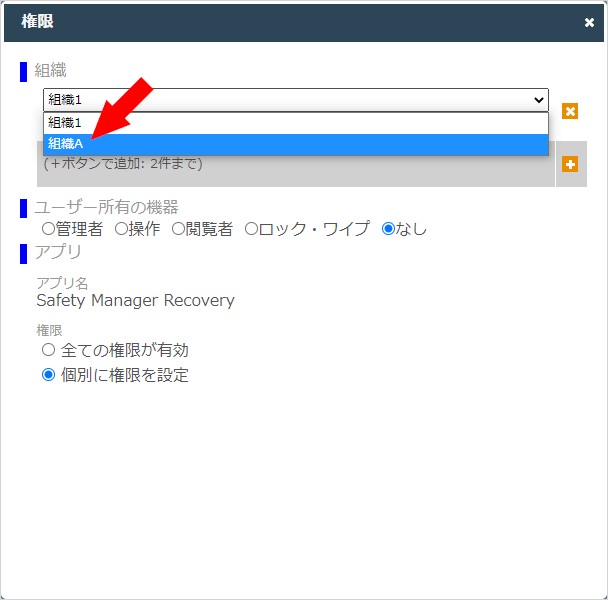
- [管理者]ラジオボタンを選択し、
 をクリックして「権限」画面を閉じます。
をクリックして「権限」画面を閉じます。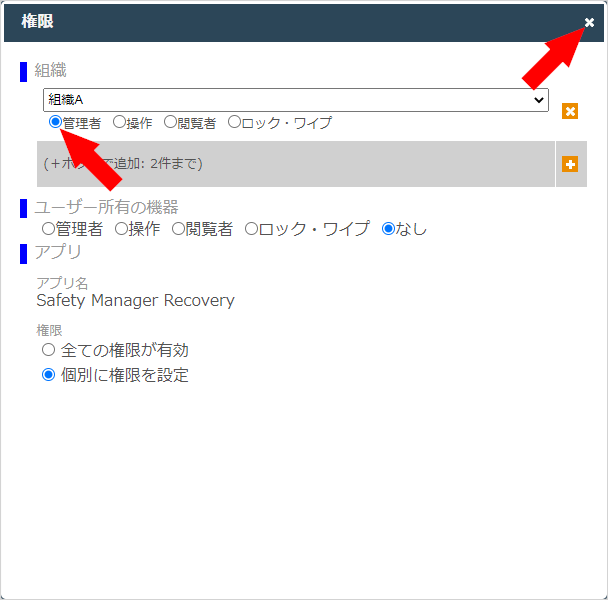
- 閲覧者、操作者など複数の権限を使い分けたい場合は、「グループ」の
 をクリックし、「グループ名」に任意のグループ名を入力して手順4~7を行い、複数のグループを作成します。
をクリックし、「グループ名」に任意のグループ名を入力して手順4~7を行い、複数のグループを作成します。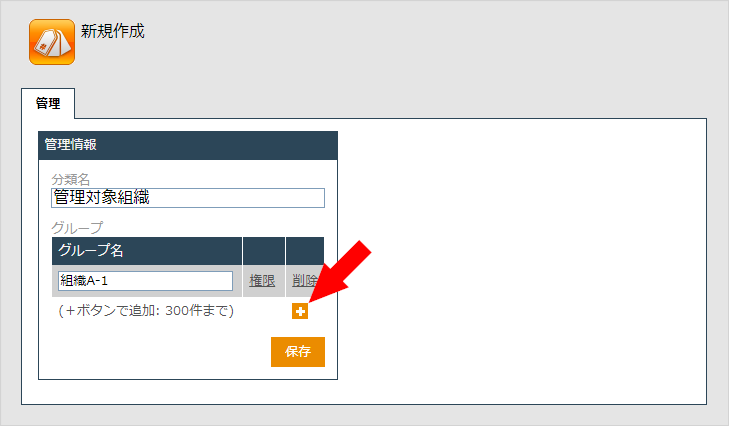
- [保存]をクリックします。
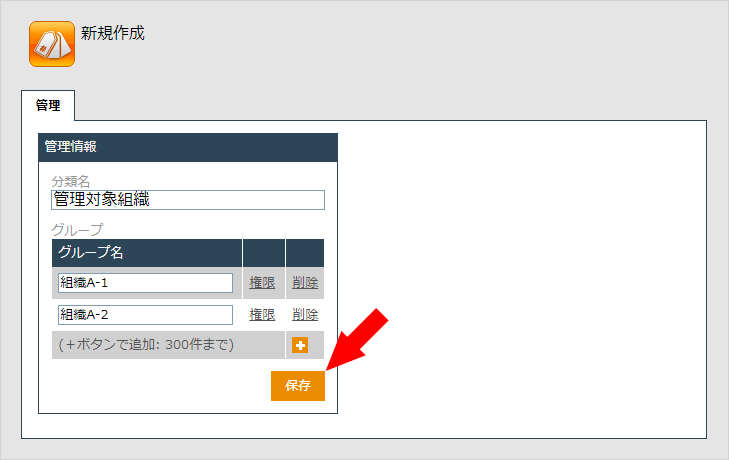
<ユーザー作成>- [ユーザー]→[一覧]→の
 順にクリックします。
順にクリックします。 - 以下の項目を設定し、[保存]をクリックします。
●名前:任意(ここでは「ユーザーA」と入力しています)
●ユーザーID:任意(ここでは「aaaa」と入力しています)
●ユーザー種別:「ログイン (個別に権限を設定)」を選択
●組織:「組織A」を選択
●管理対象組織:「組織A-1」、または「組織A-2」を選択(入力項目のカスタマイズで複数の
グループを作っている場合は、いずれかのグループを選択します。
●パスワード:任意(ここでは「1111」と入力しています)
●他の項目は任意に入力してください。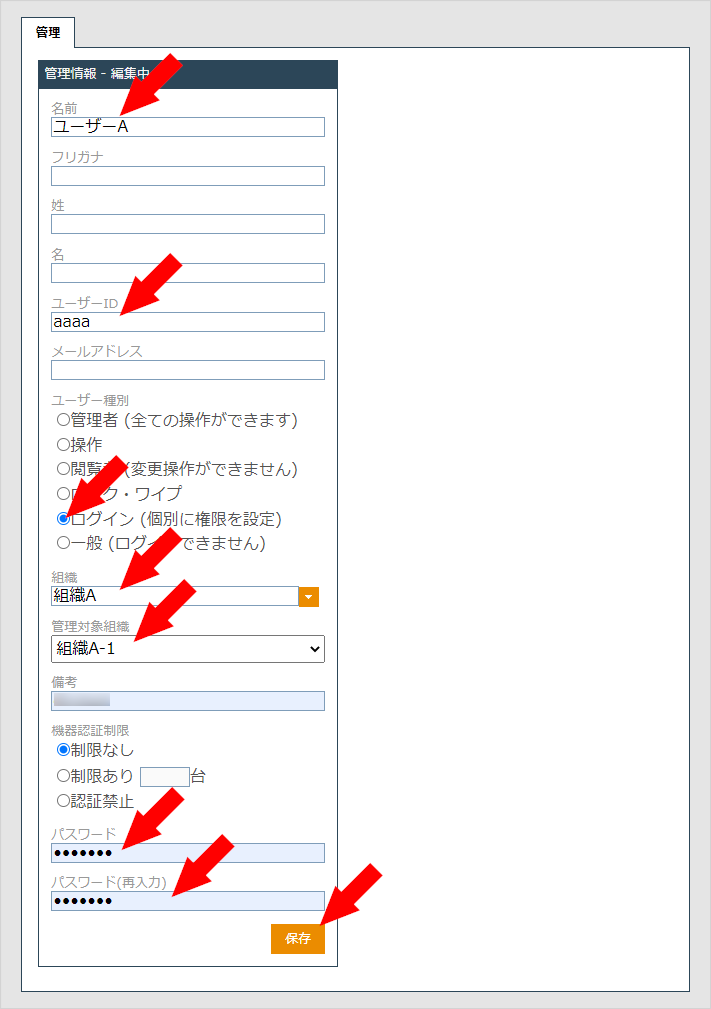
<作成したユーザーでログイン>- ログアウトし、「ユーザーA」のログインID(またはメールアドレス)とパスワードを入力し、ログインします。
⇒ヘッダーメニューの[組織]タブが非表示となり、ログインしたユーザーが所属する組織以外の
機器は表示されなくなります。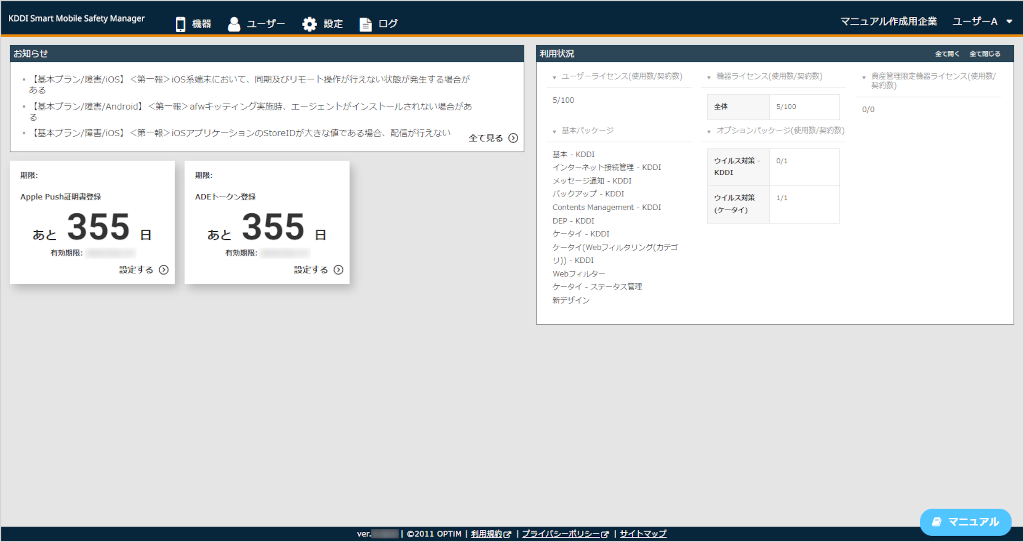
●同様の手順で「ユーザー〇〇」に対する「組織〇〇」を複数作成し、1つの管理サイト内で
組織ごとの管理を行うことができます。 この設定を行って作成したユーザーでログインした場合、すでに作成されている設定セットを端末
この設定を行って作成したユーザーでログインした場合、すでに作成されている設定セットを端末
に適用することはできますが、設定セットの新規作成、および編集、削除はできません。
- 関連リンク
- テスト

